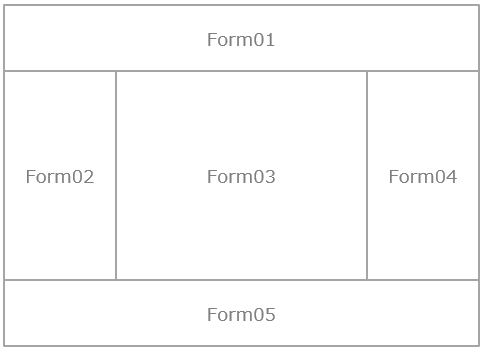フォームの表示方法のバリエーション
PA-Panelでは、画面(フォーム)を表示するための方法がいくつか用意されています。システムを設計する構想段階においては、それぞれの特徴を考慮した上で全体の画面構成を設計してください。
以下に、それぞれの方法について解説します。
■通常表示
最もよく利用されるシンプルな表示方法としては、作成したフォームを1画面として表示するというものです。この場合、フォームの表示はルートメソッド「OpenForm」によって行います。この方法では、画面表示の切り替えはフォーム単位で行われます。
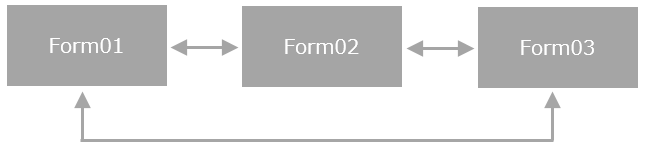
※画面の表示切替はフォーム単位で行われる。
■ダイアログとして表示
作成したフォームをダイアログとして表示することができます。ダイアログ表示では、フォームの上に子画面としてポップアップさせることができます。同時に複数の子画面を表示することもできます。ダイアログ表示を行うには、共通メソッド「OpenDialog」によって行います。本方式の詳細については「ユーザーダイアログ」を参照してください。
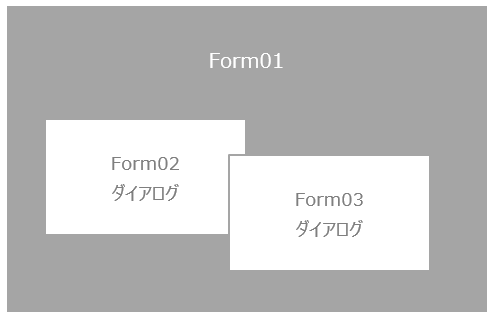
※フォームを子画面(ダイアログ)として表示することができる。
また、PA-Panelにはパッケージが標準で提供するダイアログ(コモンダイアログ)がいくつか用意されています。単純なメッセージ表示のためのダイアログや、操作の際にYes/Noの確認を求めるダイアログなどを利用することができます。詳細については「コモンダイアログ」を参照してください。
その他、OS(ウインドウス)が標準で提供するいくつかのダイアログ(ファイル選択ダイアログなど)を呼び出すこともできます。詳細については「ウインドウスダイアログ」を参照してください。
■フォームに埋め込んで表示(ビューコントロール)
フォームの中に別のフォームを埋め込んで表示することができます。フォームの埋め込みには「ビューコントロール」というコントロールを使います。ビューコントロールを利用することで、1つのフォーム上に複数のフォームを埋め込むことや、埋め込んで表示するフォームをランタイム中に自由に切り替えることもできます。
このコントロールを使い、例えば画面のタイトル部分などのように、全ての画面で共通化したい部分を別の1つのフォームとして作成しておき、各フォームに配置したビューコントロールに埋め込んで共通的に表示するなどの用途や、あるいは逆の発想で、メニューなどの共通表示を含む1つのメインフォームを作成し、当フォーム上のグラフィック画面を表示したい部分にビューコントロールを配置して、メインフォーム上の画面切り替えボタン操作などでビューに埋め込むグラフィック画面のフォームを都度切り替えて表示することもできます。
本方式の詳細については「ビューコントロール(フォームの埋め込み)」を参照してください。
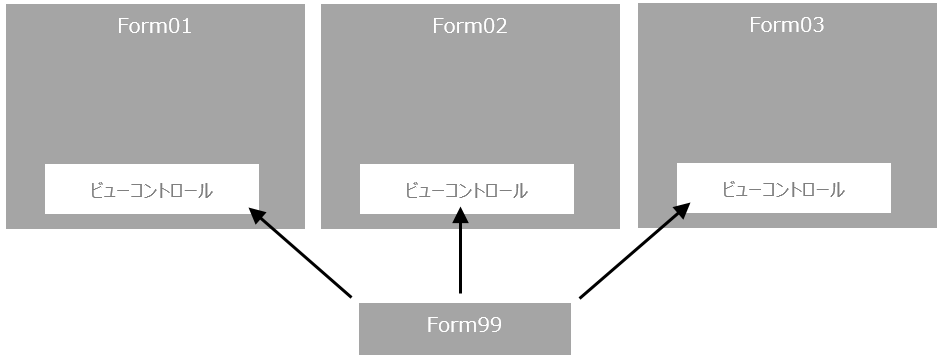
※フォームに別のフォームを埋め込んで表示することができる(共通表示的な利用)。
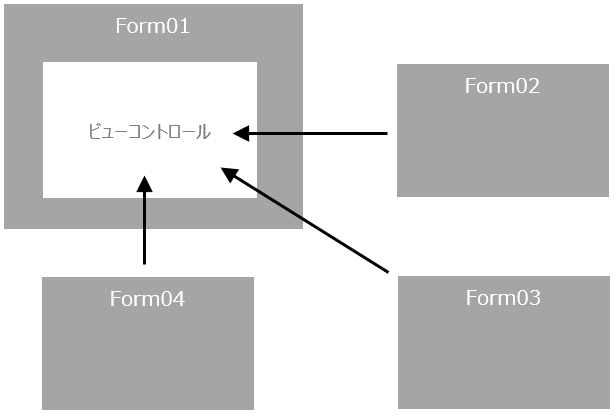
※埋め込んで表示するフォームは、動的に切り替えることもできる(メイン画面的な利用)。
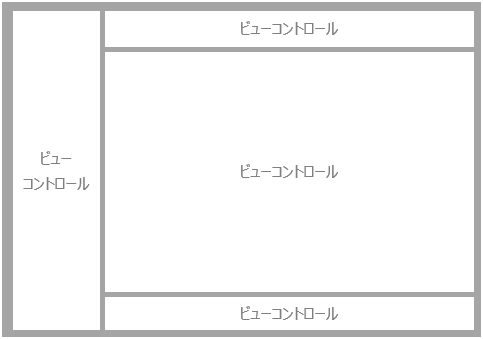
※複数のビューコントロールを配置してフレームのように表示することもできる。
|
画面の表示エリアを分割して表示する方法には、ビューコントロールを使う方法と、下記のフレームを使う方法が用意されていますが、ビューコントロールの使用を推奨します。理由として、フレームを使った場合、フレームのレイアウトをスクリプトで動的に変更できない点などが挙げられます。尚、標準として用意されているフレームライブラリ「標準フレームワーク」は、ビューコントロールにフォームを埋め込んで表示する方式で構築されています。 |
■フレーム分割して表示
メイン画面をフレーム分割して、作成した複数のフォームを組み合わせて1つの画面のように表示できます。フレーム分割を行うにはルートプロパティのDefaultFrameでフレームの定義を行います。各フレーム上で表示するフォームはランタイム中に切り替えることも可能です。本方式の詳細については「フレーム」の章を参照してください。